Duet Display实现分屏,ipad做windows显示器副屏
目录
还买显示屏当副屏,你就out了?使用Duet Display将ipad做windows显示器,你值得拥有!
传统副屏显示器的方式:

ipad当分屏显示器方式:

本教程适用(win7,win10,和mac系统)——-以下为win10系统安装Duet Display.exe教程
1.windows系统安装Duet Display.exe程序
我们都知道,有效利用双显示器双屏幕来工作可以大大提高工作效率,比如一个屏幕用于查资料,另一屏幕用于编辑 Office 文档,可免去频繁切换窗口的麻烦。然而额外购买一台显示器始终需要不低的成本,如果可以将闲置的 iPad 变成扩展显示器利用起来,那么何乐而不为呢?
但是多配置一台显示器的话对一般电脑用户而言,不仅要多出钱,还占空间
所以用ipad做为电脑显示屏就可以按需使用了
DuetDisplay 电脑端支持 macOS 和 Windows,也就是说,无论是 PC 台式机、笔记本还是 Macbook、iMac 等设备通通都能用它来扩展桌面!而且不仅仅是显示内容,Duet 还可以让这块 “扩展屏幕” 增加「触摸和手势操作」、支持 Apple Pencil 数字笔、以及增加 TouchBar 等特性的支持。
先在电脑上下载duet
下载地址:http://www.duetdisplay.com/
根据电脑的操作系统选择对应的版本

下载完成后安装
安装好后电脑需要重新启动
然后桌面会有如下图标

点开图标后就会有操作界面了
根据自己的需求和电脑的配置选择频率分辨率和显示方式就可以

然后需要在ipad上也安装这个软件
在应用商店搜索duet即可
安装好后如下图所示

打开app后就会显示正在连接界面
用usb与电脑连接 并打开电脑上的duet

连接好了以后就会显示电脑桌面到ipad上了,同时ipad也可以触摸控制电脑了。
Duet Display 扩展屏幕的使用
在 iOS 设备上以及电脑端都安装好 Duet Display,使用 USB 数据线连接起来即可使用。用户可以根据自己需要选择分辨率、显示器排布方式、渲染使用的显卡、是否开启 Retina 等功能。
2.ipad上的ios系统安装Duet Display
打开app store在其中找到一款软件duet下载、安装打开以备后用。
duet display是要付费购买下载的,所以小编方包特意购买了此软件,需要的小伙伴登录我的苹果账号就可以免费下载了。我的账号和密码获取地址:https://www.fang1688.cn/download/1808.html
需要免费下载的小伙伴可以使用我提供的免费ios账号!!!
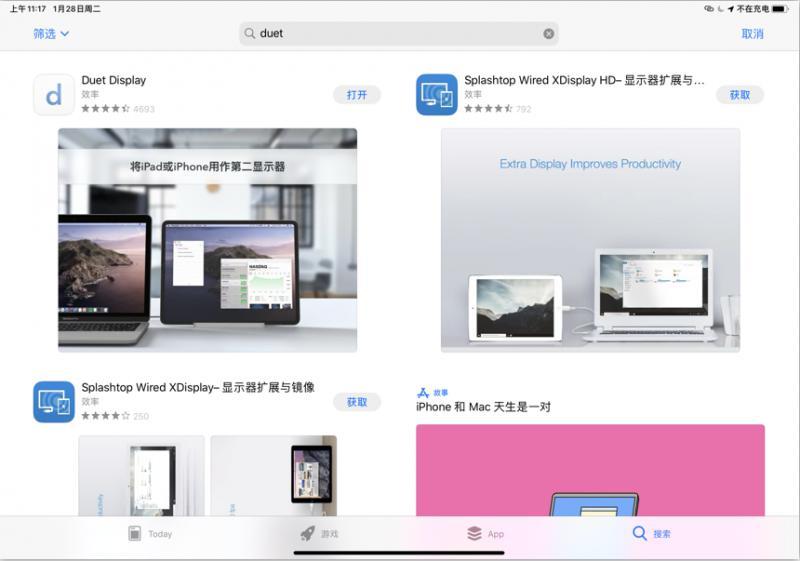
3.ipad插入usb数据线分别打开电脑和ipad软件即可。
iphone同理,不建议手机使用,屏幕太小了!!
4.win10副屏设置方法
双屏显示器设置方法:
桌面空白处右击,选择显示设置。
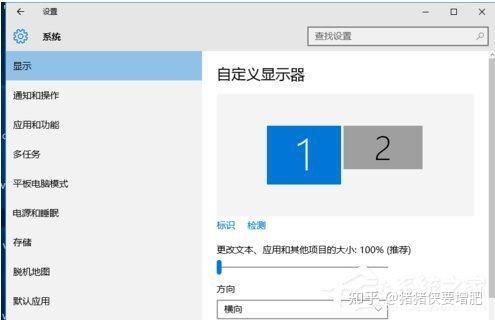
先点击标识,标识出两个显示器。
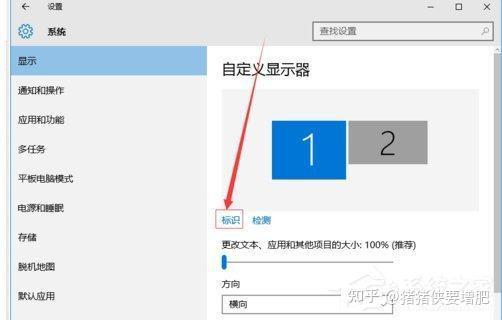
选择你需要当主显示器的那个图标,勾选使之成为我的主显示器,点击应用。
这样这个显示器就成为了你的主显示器了。
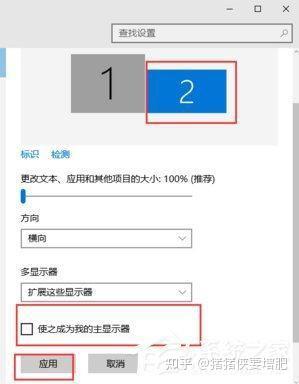
多显示器那边选择扩展这些显示器。点击应用。
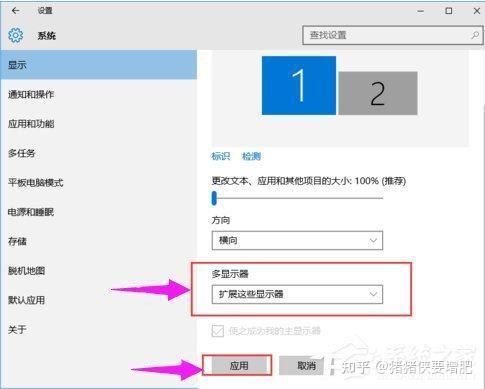
点击显示器1,不松手,拖动位置,就可以把显示器1拖动到显示器2的上面,下面,左面,右面 ,具体拖动到哪里就看你的心情和需求了。
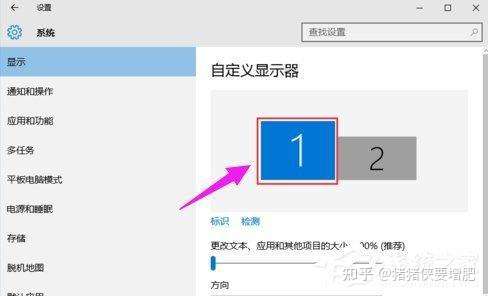
分别选择显示器1和显示器2,点击高级显示设置。
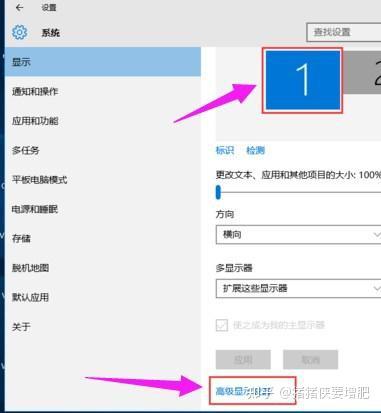
每个显示器的分辨率可以在这里调。
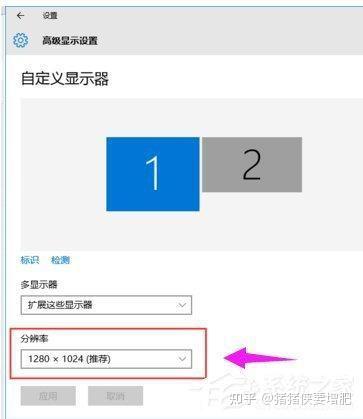
以上就是双屏显示设置方法,既可以可以运行多个程序,又不用频繁的切换,减免时间上的浪费。
送福利了!关注下方的公众号:“优派编程”,搜索关键词“下载”,即可获得软件app下载资源和python、java等编程学习资料~
更多课程和学习资料请登录“方包博客”———http://fang1688.cn

更多资源请关注公众号或点击下方“阅读原文”,回复关键词获取